APIの開発は面倒なプロセスであり、その管理を考慮すると多くの労力が必要です。それは疲れ果てて非常に厳しい仕事です。プロジェクト全体で複数の更新を行うことができ、多くのハードワークと細部への注意が必要になります。 Postmanを使用すると、すべてのバックエンド開発者の作業がはるかに簡単になります。これは主に、アプリケーションプログラミングインターフェイス(API)を作成するために使用され、要件に基づいてアプリケーションに統合されます。また、テスト、公開、およびドキュメントでの使用を自動化します。 Postmanは主に多くのオペレーティングシステムで利用可能であり、API統合に使用されます。 Postmanのコレクションは使いやすく、Linuxとも互換性があります。
この記事では、Ubuntu20.04LTSシステムでPostmanをセットアップする方法を説明します。
UbuntuへのPostmanのインストール
Ubuntu 20.04用のPostmanをダウンロードするには、有名なスナップパッケージを使用します。 Snapは、複数のサードパーティソフトウェアを含むパッケージであり、Ubuntuユーザーが必要なすべてのパッケージをインストールするのに役立ちます。スナップの自動更新により、新しいソフトウェアアプリケーションのダウンロードに関して、ユーザーにとって有名な選択肢になります。
Ctl + Alt+Tショートカットを使用してターミナルウィンドウを開きます。ターミナルが開いたら、次のコマンドを入力します。
$ sudo snap install postman

ログインしたユーザーのパスワードを要求される場合があります。フィールドにパスワードを入力し、キーボードから

下の図に表示されているものと同様にダウンロードが開始されます。

このプロセスには時間がかかるため、インストールが完了しない限り、ターミナルウィンドウを終了しないでください。しばらくすると、Postmanがシステムにインストールされると、アプリケーションのバージョンがインストールされたとともに画面に表示されます。 ステータス。

ここで、ユーザーは必要に応じてPostmanアプリケーションのWebブラウザー拡張機能を選択できることを述べておきます。
郵便配達員の立ち上げ
コンピュータシステムにPostmanをインストールしたので、アプリケーションにアクセスします。 2つの方法を使用してアプリケーションにアクセスします。それらをチェックしてみましょう:
方法01:コマンドラインインターフェイスの使用
CLIを使用してPostmanアプリケーションにアクセスするには、システムのターミナルウィンドウに次のように入力するだけです。
$ postman

方法02:GUIの使用
システムのGUIを使用してPostmanアプリケーションにアクセスするには、アプリケーションに移動するだけです。 あなたのシステムの。ここで、 Postmanと入力します 検索バーで。 郵便配達員が表示されます 利用可能なオプションで。それをクリックします。
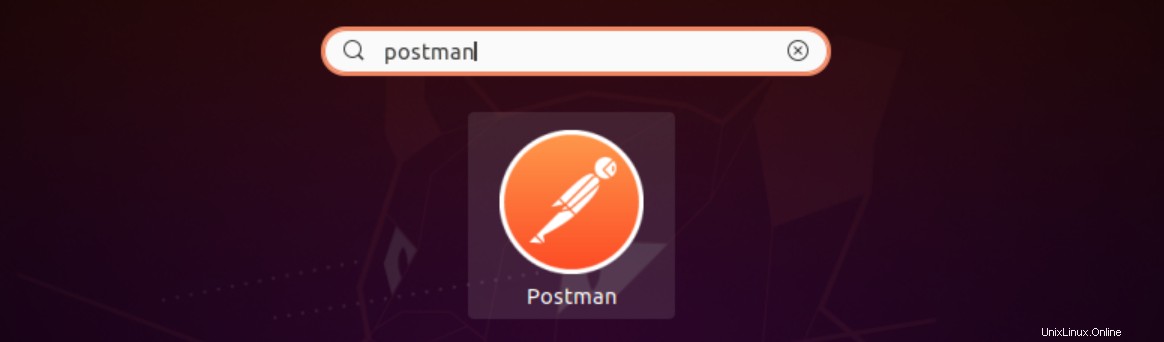
Postmanの設定
初めて起動すると、アプリケーションにログインするために必要な資格情報を要求するウィンドウが表示されます。すでにアカウントをお持ちの場合は、関連情報を入力してください。そうでない場合は、先に進む前に新しいアカウントを作成する必要があります。

初めてアプリケーションを起動すると、空のワークスペースが表示されます。
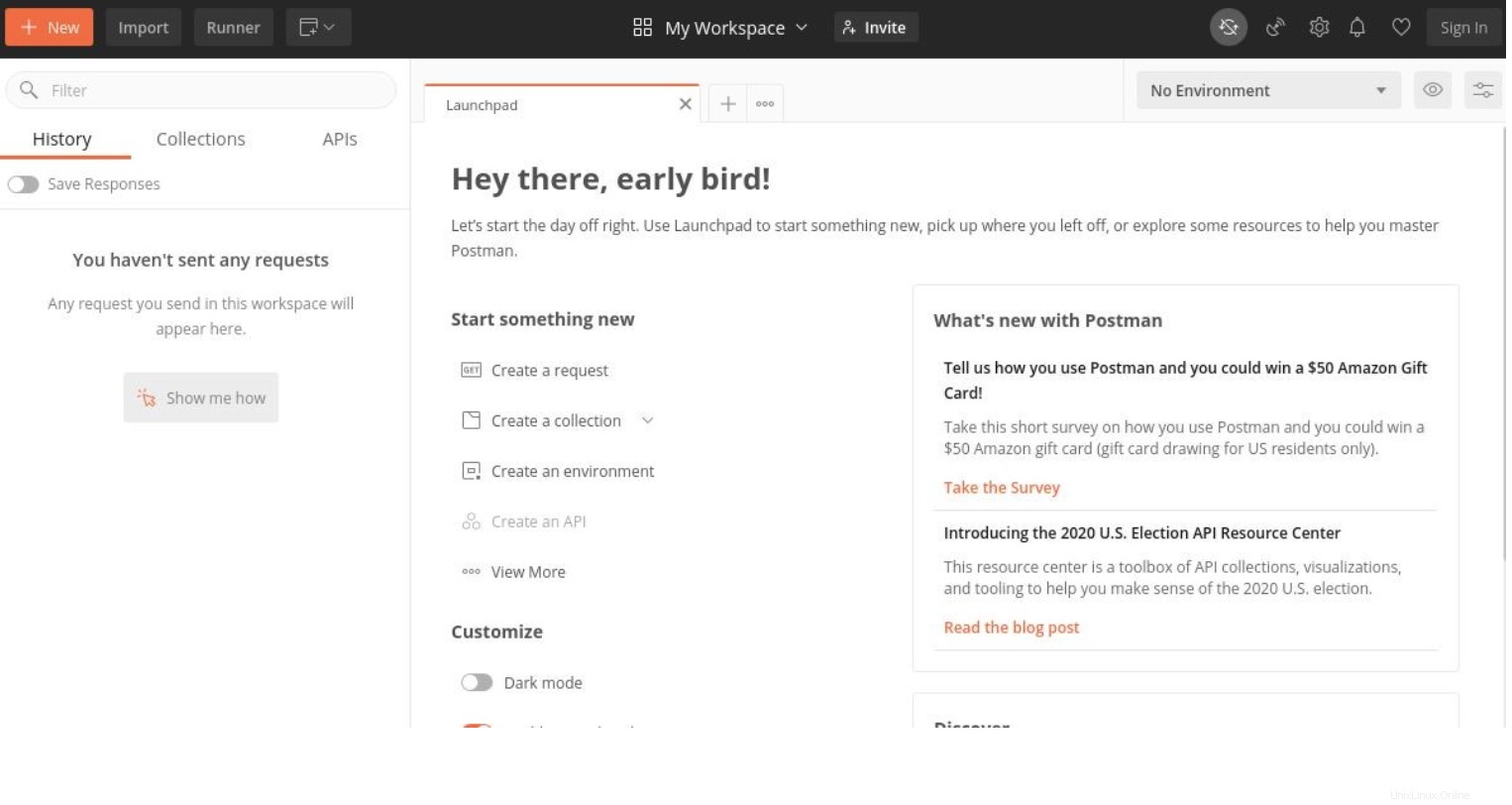
Postmanについて学ぶには、PostmanLearningCenterを参照してください。有名なメソッドは、主にAPI呼び出しで使用されるGET、POST、PUT、およびDELETEです。 GETは情報のフェッチに使用され、POSTはサーバーへの情報の送信に使用され、PUTは情報の更新に使用され、DELETEメソッドはすべての情報の削除に使用されます。 Web経由でアクティブなRESTAPIにGETリクエストを送信してJSONをリクエストするには、リンクを使用してプレースホルダーAPIにアクセスする必要があります。いずれかのGETリクエストを選択できます。必要なのは、リクエストタイプを GETに設定することだけです。 。次に、[送信]をクリックします。応答として、要求した情報のリストが表示されます。
郵便配達員の削除
システムからPostmanアプリケーションをアンインストールするには、ターミナルウィンドウで次のコマンドを実行します。
$ sudo snap remove postman

システムがパスワードを要求する場合があります。それを提供し、

このようにして、必要に応じてシステムからPostmanを簡単にアンインストールできます。
結論
この記事では、Ubuntu20.04システムにPostmanをインストールする方法について説明しました。その後、Postmanの設定方法と、初めてリクエストを送信する方法についても説明しました。最後に、アプリケーションをシステムから削除する方法について説明しました。